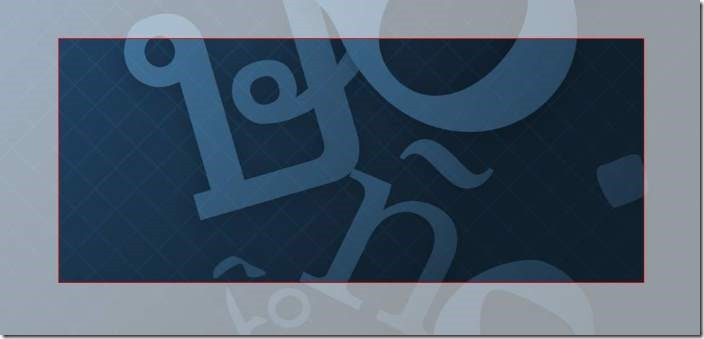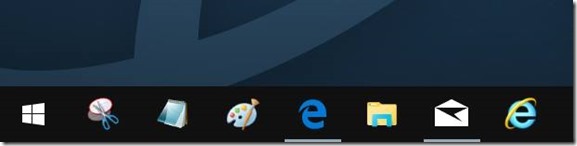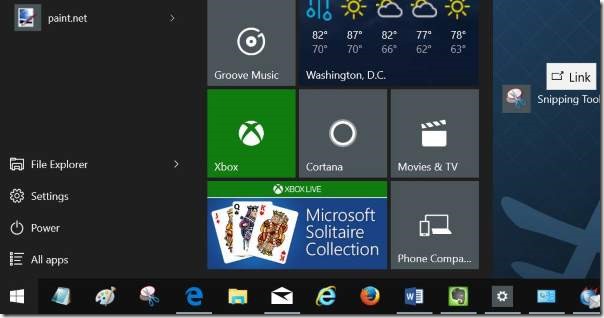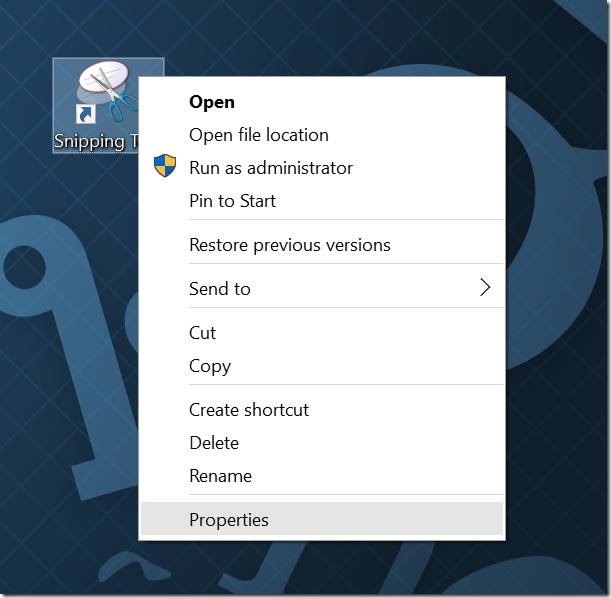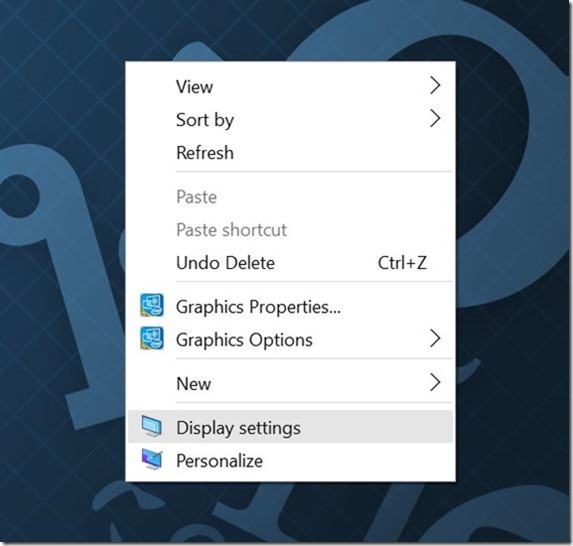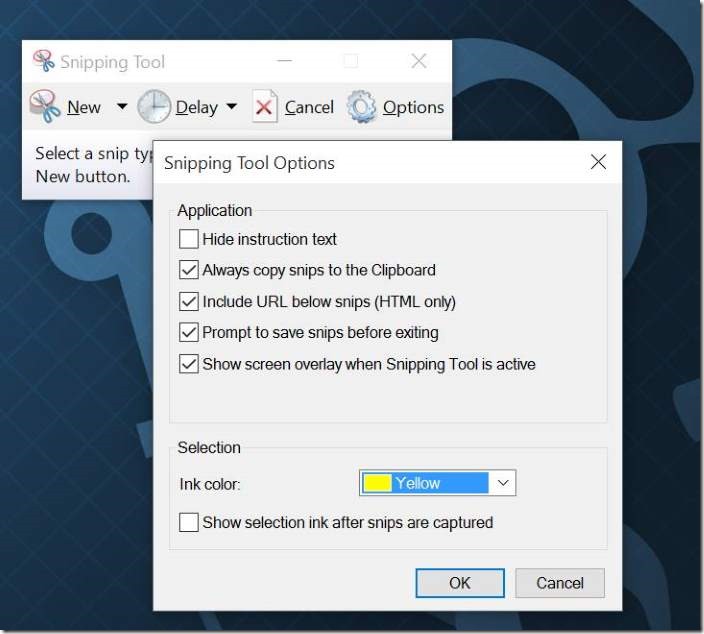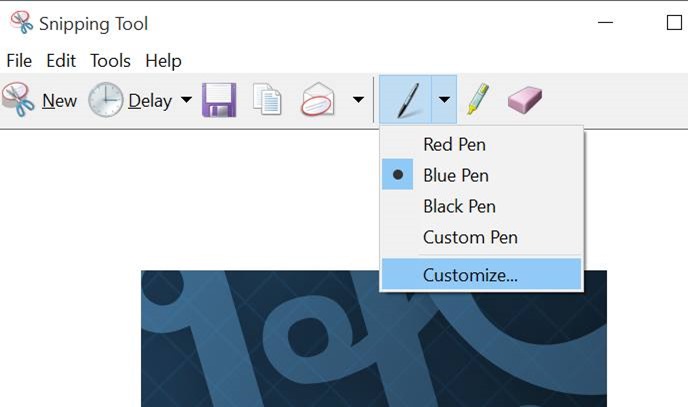vinduer 10 nippe redskab tips og& tricks,,, på vinduer xp og tidligere versioner, idet der screenshots på en pc, var ikke helt let.brugere, der er nødvendige for at presse de print skærm til at fange fuld skærm eller alat + aftryk hotkey brækker den nuværende aktive vindue og så sæt det på de indfødte lakering., med vinduer vista, microsoft har indført en gratis skærm sensationsprægede værktøj, kaldet nippe værktøj og værktøj, er blevet ajourført i vinduerne 10 til støtte for tidsbestemte opsamling.den klippe redskab i vinduerne 10 bliver forsinkelse klip element, der giver dig mulighed for automatisk tager snappet efter 1, 2, 3, 4 eller 5 sekunder.efter lanceringen af værktøj, du skal bare klik forsinkelsen knap og vælge, hvor længe skal nippe værktøj, vente, før fanger skærmen.,,,,,, selv om mange brugere foretrækker at benytte ekstern skærm viser redskaber som greenshot, nippe værktøj er god nok til at fange arbejdspladser og grundlæggende skærm virker fint til lejlighedsvis skærm gribere.,,,,,,, nyttige tips til at klippe redskab brugere på vinduer. 10, hvis du bruger ofte den klippe værktøj, følgende er nogle nyttige tips og tricks for at få det bedste ud af det.,,, pin nippe redskab til taskbar,,, hvis du elsker at få tingene gjort brug af tastatur genveje, så se giver nippe redskab til taskbar, således at man hurtigt kan få adgang til det fra mus samt tastatur genvej.højreklik på nippe redskab på start menu (søgning, hvis du ikke kan finde) og derefter klikker nål til taskbar mulighed.,,,,, på min pc 'er, jeg altid sætte nippe værktøj, lige efter starten på knappen, så jeg kan få adgang til den, der bruger windows + 1 hotkey.,,, skabe en dedikeret tastatur genvej,,, mange af dem måske foretrækker at holde din taskbar rent, og du kan ikke lide tanken om giver nippe redskab til taskbar.i så fald kan du oprette en særlig hotkey at iværksætte nippe værktøj.,, at skabe nippe redskab tastatur genvej:,,, 1. trin: først skabe en genvej til at klippe redskab på skrivebordet.dette kan gøres ved at trække eller at nippe værktøj fra starten menu til skrivebordet.,,,,, på vinduer 10 starter menu, sejle til alle apps > vinduer tilbehør til at finde nippe værktøj.eller bare bruge søgningen til hurtigt at finde det.,,, trin 2:, klik på den klippe redskab genvej på desktopcomputere, klik egenskaber.,,,,,, trin 3: under den genvej regning, klik inden næste til genvej nøglen, og så tryk på "s" nøglen til at tildele ctrl + alat + s eller pressen, "p" nøglen til at tildele ctrl + alat + p for nippe værktøj.,,,,, ikke glemme at klik finder anvendelse på.fra nu af, kan du bruge den nye hotkey at iværksætte nippe værktøj.,,, brug nippe værktøj til at fange menuer,,, en af de fælles klager over nippe værktøj er, at den ikke kan anvendes til at fange menuer.sandheden er, at nippe redskab, kan du fange menuer (siden sin tid i vista) og andre pop - ups, men proceduren er ikke så ligetil.,,,,, her, er, hvordan vi kan fange en menu:,,, trin 1:, før åbningen af menuen eller pop - up - at du vil fange, iværksætte nippe værktøj.,, trin 2:, klik nye knap eller tryk ctrl + n for at starte en ny instans,.,,, trin 3:, pressen øsu nøgle på tastaturet.luk ikke den klippe værktøj.,,, trin 4: åbne menuen eller pop - up, at du vil fange.,,, løntrin 5: endelig tryk ctrl + aftryk nøgler samtidig at genoptage nippe værktøj, vælge den type klip du (fuld skærm, vindue eller del af en skærm) og fange menuen eller pop - up -.så simpelt er det.,,, ændre udvælgelse blæk og farve,,, blæk og farve, der anvendes til automatisk udvælgelse er røde, men kan ændres til en farve, dit valg.her er hvordan:,,, trin 1: åbne nippe værktøj og klik på indstillinger ikon.,,, trin 2: under udvælgelsen, afsnit, tryk ud menu til at vælge en farve fra tilgængelige 16 farver.vi vil foreslå, at du bruger en mørk farve, så du kan let på kanten af udvælgelsen.,,,,,, ændre pen er blæk og farve, drikkepenge og blæk, tykkelse,,, når du tager en del af skærmen, fuld skærm eller et vindue, nippe redskab viser, e - mail, pen, slette og sprittus ikoner i toolbar.ved misligholdelse, er pennen bruger blå farve, middel tykkelse og mejsel spids, men du kan ændre dem.,,,,, tryk ned pil ved den pen i toolbar, klik bygge og så vælg en farve, pen, tykkelse og drikkepenge.klik nu for at redde deres ændringer.,,,,,, også lader dig ikke slette hvad du har fanget!,,, ikke et tip, men måske kan hjælpe dig, mens du bruger det.det er ret almindeligt for brugerne til at antage, at slette værktøj er til stede for at slette en del af tilfangetagne image.men også i nippe redskab er der for at gøre, hvad du har gjort, at de fangede image ved hjælp af pen eller sprittus.ja, det vil slette de ændringer, der er foretaget af pen og sprittus uden sletning - hvad er der på den tilfangetagne image.den ctrl + z virker ikke her.,